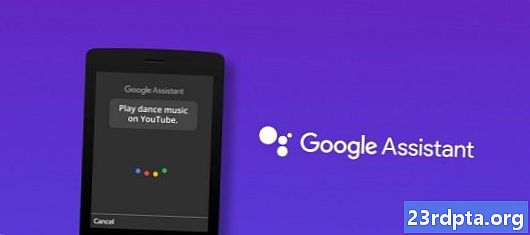Sisältö
- Samsung Game Launcher: Perusteet
- Pelin työkalujen käyttäminen Game Launcherista
- Pelityökalujen käyttäminen pelin aikana
- Toiminnan jakaminen
- Katso tilastosi!

Samsung oli yksi ensimmäisistä suurimmista älypuhelinten valmistajista, joka otti laitteisiinsa pelaamiseen liittyvät ominaisuudet. Samsung Game Launcher ja Samsung Game Tools -sarja ovat olleet olemassa jo Galaxy S7: stä lähtien, ja nyt ne löytyvät myös Galaxy S10: n kaltaisista.
Sviitti on saatavana kaikilla valmistajan viimeaikaisilla puhelimilla, mutta mistä aloitat? Olemme saaneet sinut tutustumaan Samsung Game Launcher -oppaaseemme.
Samsung Game Launcher: Perusteet
Samsung Game Launcher on saatavana Samsung-puhelimesi sovelluslokerosta. Etkö löydä sitä? Yritä sitten etsiä "Game Launcher" -sivulta Finder-hakupalkki sovellusvalikon yläosassa. Jos et vieläkään näe sovellusta, voit käydä täällä Asetukset> Lisäominaisuudet> Pelinkäynnistin ja kytke kytkin käyttöön, jotta se otetaan käyttöön laitteellasi.
Napauta Game Launcher avataksesi sarjan. Sovellus lisää automaattisesti pelejä tähän kansioon pääsyn helpottamiseksi. Sovellus kysyy myös, haluatko piilottaa mainitut pelit sovelluslaatikosta, jolloin se on saatavana vain Game Launcherin kautta. Tee tämä, jos haluat käyttää Samsungin sovellusta pelien pääsyn ainoana lähtökohtana.
Etkö näe haluttua peliä tai sovellusta kantoraketissa? Napauta sitten kolmen pisteen / asetusvalikkoa oikeassa yläkulmassa ja valitse lisää sovelluksia. Tästä eteenpäin sinulle esitetään luettelo puhelimesi sovelluksista ja peleistä, joita ei ole lisätty Game Launcheriin - valitse vain haluamasi sovellus ja sinulla on hyvä mennä. Tämä saattaa olla kätevä sivupohjaisiin peleihin, emulaattoreihin tai peleihin, joita Samsung Game Launcher ei ole jostain syystä havainnut.
Vierailla Asetukset> Lajittele pelit, ja löydät mahdollisuuden lajitella otsikot aakkosittain tai asennuspäivän mukaan (uusin ensin).
Muutoin huomaat, että Game Launcher -päävalikko on melko itsestään selvä, ja siinä on edellä mainittu pelilista, alaosassa kiertävä mainoskaruselli ja kaksi sen alapuolella olevaa painiketta. Vasemmalla oleva painike on yksinkertainen hälytysvaihto, jonka avulla voit hiljentää ilmoitukset nopeasti. Mutta oikealla puolella oleva painike vie meidät Pelityökaluihin.
Pelin työkalujen käyttäminen Game Launcherista

Avaa Pelityökalut-vaihtoehto oikealla alakulmassa olevan painikkeen avulla, ja ylälaidassa on yleinen liukusäädin. Säädä liukusäädintä vasemmalle ja puhelin priorisoi energiatehokkuuden suorituskykyyn verrattuna pelaamisen aikana, mutta liukusäätimen oikealle säätäminen keskittyy suorituskykyyn. Tämä asetus koskee kaikkia pelejä, jotka Game Tools tunnistaa.
Onneksi yksinkertainen napautus yksilölliset peliasetukset napsauta tämän liukusäätimen alla näyttää vaihtoehtoja asetusten säätämiseen pelikohtaisesti. Tämä on erittäin kätevää, jos jotkut pelit toimivat todella hyvin, mutta muut pelit tarvitsevat ylimääräisen vauhdin, vaikkakin akun kustannuksella.
Napauta haluamaasi peliä säätääksesi, ja sinulle annetaan useita vaihtoehtoja sen asetusten säätämiseksi. Sinulla on virransäästö / suorituskyvyn liukusäädin kuten aiemmin (tosin rajoitettu tähän otsikkoon), samoin kuin matalan resoluution kytkin (pienentää resoluutiota suorituskyvyn parantamiseksi) ja enintään FPS liukusäädintä. Kuvakehyksen enimmäisarvo on 60 kuvaa sekunnissa, mutta voit kääntää sen kokonaan 15 kuvaa sekunnissa, jos haluat. Suosittelemme vaihtamista 30 kuvaa sekunnissa, vaikka jotkut ihmiset saattavat sietää pienempää kuvataajuutta.
Pelityökalujen käyttäminen pelin aikana

Voit käyttää Samsungin pelityökaluja myös pelin aikana, mikäli et ole vielä havainnut tallennuspistettä. Tämä voidaan tehdä pyyhkäisemällä sisäänpäin näytön reunasta ja napauttamalla Pelityökalut-kuvaketta navigointipalkissa (se on kuvake, jossa on peliohjaimen kuvakkeet).
Kun olet napauttanut Pelityökalut-kuvaketta pelissä, sinun pitäisi nähdä uusi valikko ponnahdusikkunassa nykyisen pelisi yläpuolelle. Tämä valikko tarjoaa vaihtoehtoja estää hälytykset, lukita navkey-painikkeet (koti, selkä, viimeisimmät tiedostot), poistaa näytön kosketus ja tallentaa kuvakaappauksia / videoita (lisää vähän).
Kokeile uutta OnePlus-sovelluspelitilaa
Huomaat myös ruudun kosketuslukituskuvakkeen itse navigointipalkissa (kuittausnäppäimen vieressä), mutta voit vaihtaa kuvakkeen joukkoon muita pikavalintoja, jos haluat. Tämä voidaan tehdä avaamalla Pelin työkalut pelin sisällä ja napauttamalla Asetukset> Oikotietja sitten haluamasi pikakuvake. Muita navigointipalkkiin sijoitettavia pikakuvakkeita ovat navkey-lukitus, kuvakaappaus, tietue ja ponnahdusikkuna.
Käynnistä pelityökalut pelatessasi peliä. Pelin työkaluvalikon lisäksi löydät näytön vasemmasta reunasta myös kelluvan sovelluspikavalintojen palkin. Napauta tämän pylvään kolmen pisteen valikkoa ja voit mukauttaa sovelluspikakuvia täällä lisäämällä YouTubeen, Discordiin, Chromeen ja muihin sovelluksiin esimerkiksi haluamasi. Tämä on kätevä, jos haluat jakaa kaapatun median nopeasti tai jos haluat saumattoman tavan etsiä esittelyä.
Yksi asia, jota et voi tehdä, kun aktivoit pelin sisäisiä pelityökaluja, on säätää visuaalisia asetuksia, kuten tarkkuutta ja kuvanopeutta. Sitten sinun on käynnistettävä pelityökalut Game Launcher -sovelluksen avulla, jotta voit harkita näitä vaihtoehtoja.
Toiminnan jakaminen

Samsung sisältää myös Game Tools -sovelluksen alkuperäisen videotallennuksen ja kuvakaappaustoiminnot, joihin pääsee monin tavoin. Haluatko kuvakaappauksen tai kaksi? Sitten voit joko käyttää virta + äänenvoimakkuuden lisäys-yhdistelmää nopeasti ottaaksesi näytönohjaimen, tai voit aktivoida Pelin työkalut-valikon pelin sisällä edellisellä menetelmällä (pyyhkäisemällä näytön reunasta sisään, napauttaa Pelityökalut-kuvaketta) ja valita sitten kuvakaappaus vaihtoehto. Voit myös säätää kuvakaappauksen resoluutiota (100%, 50%, 25%) Pelin työkalujen pelivalikossa kautta Asetukset> Näyttökuvan resoluutio.
Haluatko nauhoittaa videon peliistunnostasi? Aktivoi Pelin työkalut-valikko pelin sisällä ja napauta ennätys. Leikkeen pysäyttäminen tarkoittaa myös peittokuvan aktivointia ja napauttamista Stop. Voit säätää erilaisia videoasetuksia Game Tools -ponnahdusikkunassa napauttamalla Asetukset> Tallenna. Täältä voit valita, tulostetaanko leike videona tai GIF-tiedostona, vaihtaa selfie-kameraa, vaihtaa ääntä mikrofonista ja säätää resoluutiota / bittinopeutta / kuvasuhdetta.
Katso tilastosi!
Samsung Game Launcher -sovellus tarjoaa myös mielenkiintoisen erittelyn kaikista laitteellasi pelatuista peleistä, ja siihen pääsee napauttamalla pää- / profiilikuvaketta oikeassa päävalikossa. Sitten sinulle esitetään ympyräkaavio, joka erittele pelaamasi pelit genren kautta.
Vieritä alaspäin ja näet erittely siitä, kuinka kauan olet pelannut kutakin peliä, samoin kuin kykyä tarkastella mainittuja tapoja eri aikaikkunoiden mukaan (seitsemän päivää, 30 päivää, kaikki).Napauta tiettyä peliä ja saat näyttöön kaavion, joka näyttää toistoajat sekä asennuksen koon, tiedon käytön, asennuspäivän ja viimeisen pelaamasi pelin.
Tämä valikko antaa käyttäjille myös pikakuvakkeen kaikkiin videot nauhoitettu -välilehti, vaikka löydät nämä videot myös aina galleriasovelluksesta. Löytääksesi sen galleriasovelluksesta, sinun on etsittävä kansiota, jonka nimi on tallentamaasi peli.
Onko muita Samsung Game Launcher -apuja, jotka kannattaa tietää? Kerro meille alla olevassa kommenttiosassa!